Cómo descargar videos de Safari a iPhone y iPad
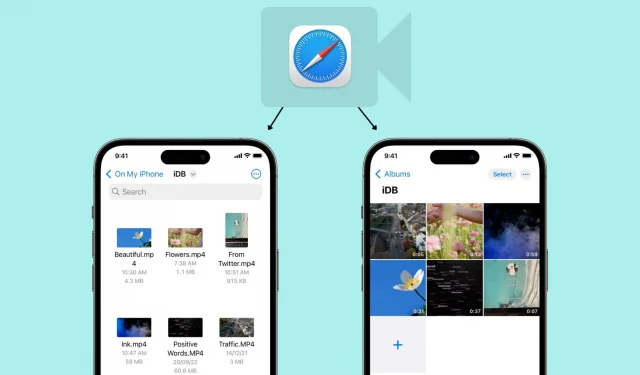
Contrariamente a la creencia popular, es fácil descargar videos en iPhone y iPad usando Safari. En este tutorial, le mostraremos cómo guardar archivos de video localmente en el Camera Roll de su iPhone y en la aplicación Archivos para verlos sin conexión.
¿Qué videos se pueden descargar en iPhone?
Aplicaciones de chat
En casi todas las aplicaciones de chat como Mensajes, WhatsApp, Telegram, Signal, etc., puede descargar los videos que la gente le envía y verlos en esta aplicación de mensajería o exportarlos a la aplicación Fotos en su iPhone.
Aplicaciones Sociales
La mayoría de las aplicaciones de redes sociales como Twitter, Instagram y Facebook no le permiten guardar fácilmente videoclips en el rollo de su cámara. Sin embargo, algunas aplicaciones gratuitas de descarga de videos de la App Store, accesos directos de iOS y sitios web de terceros le permiten guardar videos de estas plataformas sociales en su iPhone.
YouTube
La aplicación de YouTube tiene una opción de descarga de videos, y la única forma legal de descargar un video de YouTube es haciendo clic en el botón de descarga en la aplicación oficial. El video guardado permanece en la zona de pruebas de la aplicación de YouTube, donde puede verlo sin conexión, pero no puede transferirlo al carrete de la cámara de su iPhone.
En aproximadamente 125 países y regiones , como India, Israel, Egipto, Malasia, Pakistán, Filipinas, Arabia Saudita, Sudáfrica, Tailandia, Turquía, Emiratos Árabes Unidos y Vietnam, puede descargar la mayoría de los videos de YouTube a la aplicación para verlos sin conexión, sin YouTube Premium. . requerido para.
Sin embargo, en países como EE. UU., Reino Unido, Australia, Francia, Italia y más, la descarga de videos de YouTube requiere una suscripción Premium .
safari
Puede navegar por sitios web usando Apple Safari y buscar el video que desea descargar. Algunos sitios pueden ofrecer una manera fácil de descargar videos, mientras que otros no, y cuando toca el video, comienza a reproducirse en Safari sin un botón visible para guardar el archivo de video. Pero no te preocupes, te mostraremos cómo solucionar este problema. Estos consejos no funcionarán para todos los sitios web, pero deberían cubrir la mayoría de ellos.
Cómo descargar videos en iPhone y iPad
1) Abra Safari y busque un video en el sitio web correspondiente. Para este tutorial, estoy usando Pixabay , una biblioteca de videos libre de regalías.
2) Cuando llegue a la página del video, haga clic en el botón o enlace de descarga. Si no ve el botón de descarga, pase a la siguiente sección .
3) Una vez que toque el ícono de descarga de video en un sitio web en Safari, debería ver un menú emergente de iOS con dos opciones: Ver y Descargar. Haga clic en «Cargar» y el archivo se guardará. Notarás que la barra de direcciones de Safari ahora tiene un icono de flecha diminuta y una barra de progreso azul redonda para indicar el estado de la descarga.
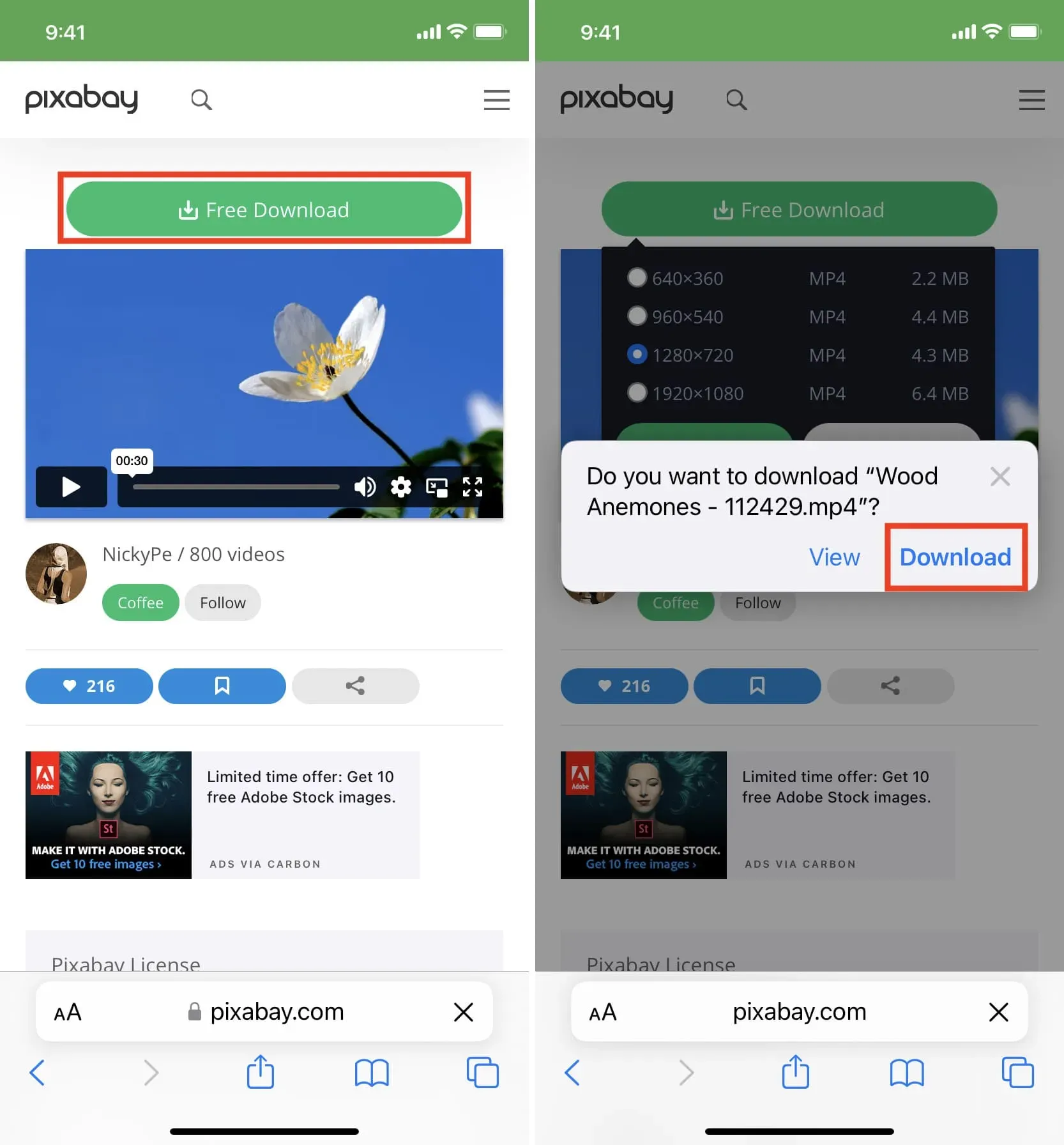
4) Toque el icono de la flecha de Safari y seleccione «Descargas» para navegar hasta el administrador de descargas, que enumera los archivos descargados. Estos archivos se guardan en una carpeta dentro de la aplicación Archivos.
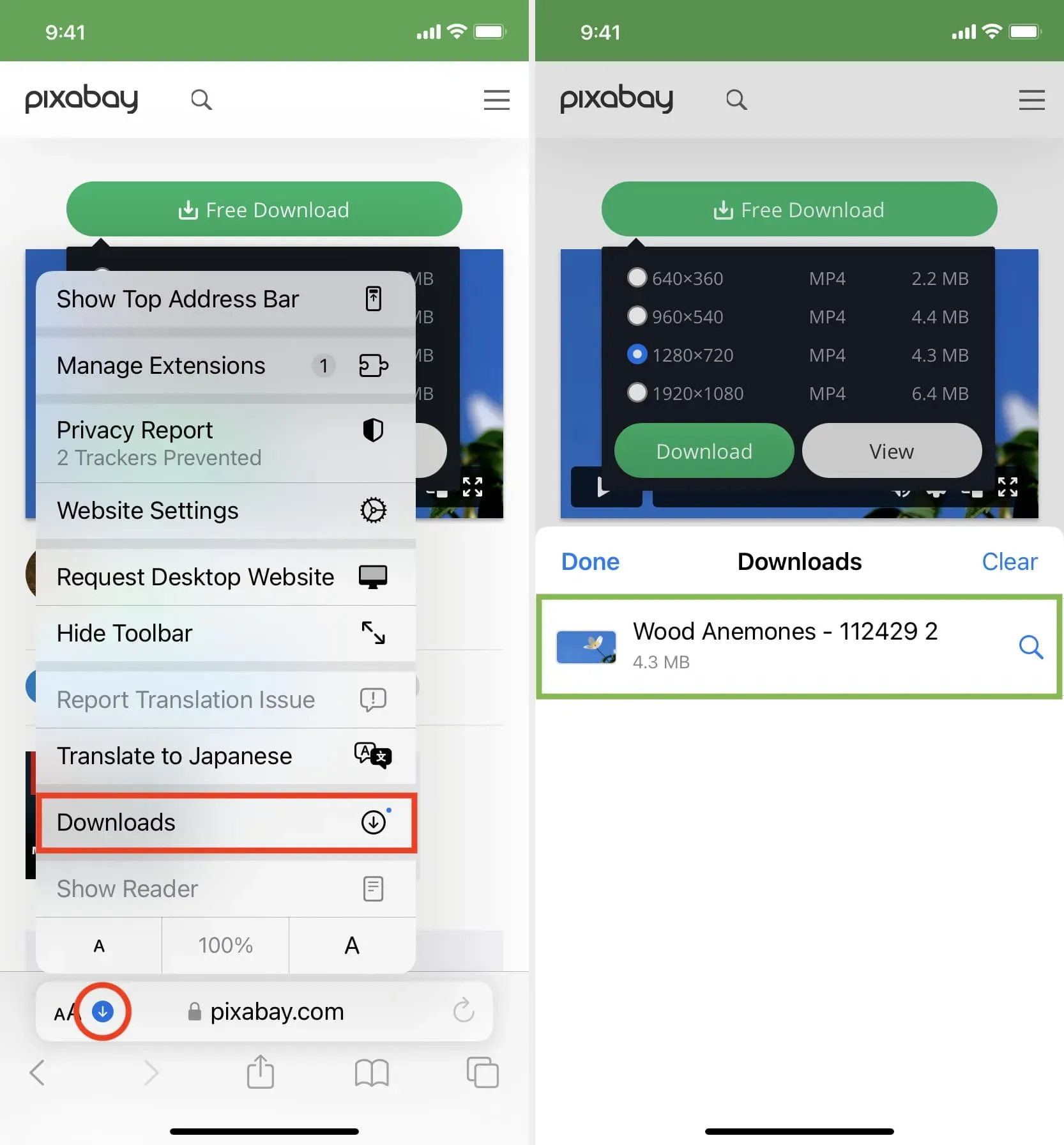
Pero puede agregarlos fácilmente al Camera Roll de su iPhone de una de las siguientes dos maneras:
Guardar video: toca el archivo de video > botón Compartir > Guardar video.
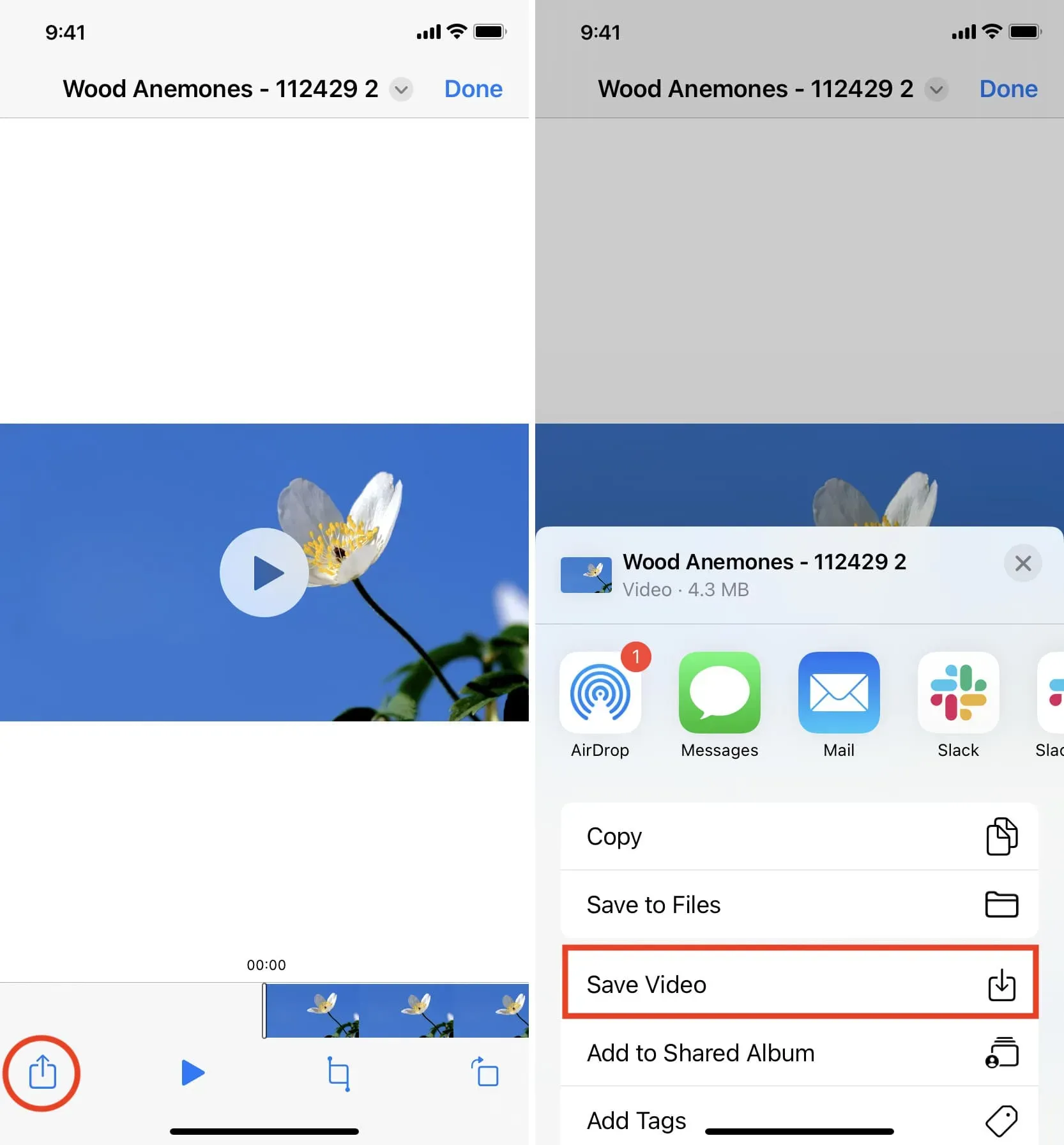
Arrastrar: toque y mantenga presionado un archivo de video y su mosaico aparecerá ligeramente. Arrástrelo ligeramente desde su posición original para separarlo, pero no levante el dedo todavía. Ahora deslice hacia arriba (o presione el botón Inicio) con la otra mano para ir a la pantalla de inicio del iPhone. Desde aquí, abra la aplicación Fotos y asegúrese de estar dentro de Recientes o un álbum. Finalmente, arrastre el archivo de video levantando el dedo. Verá que el video ahora se ha agregado a la aplicación Fotos.
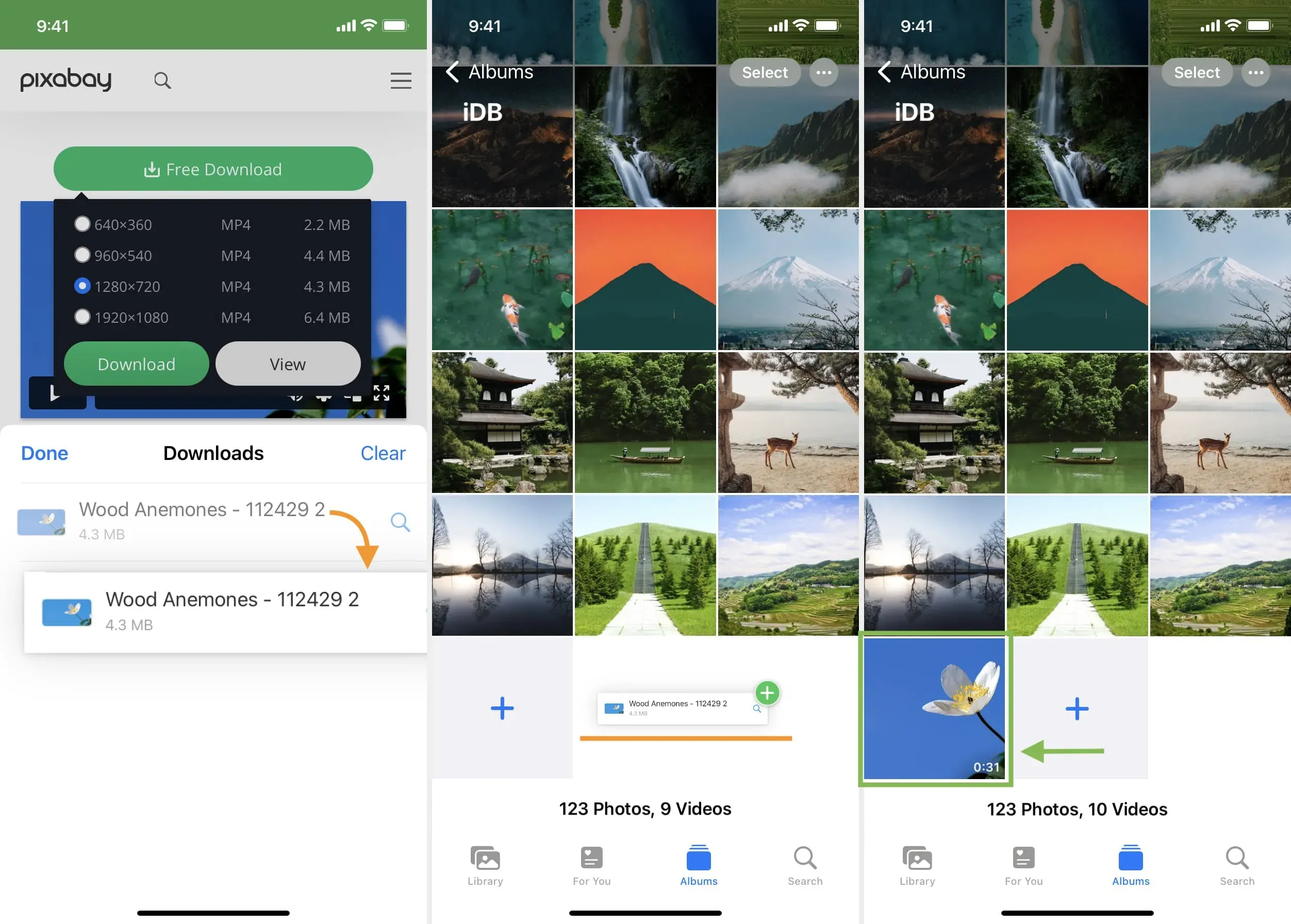
Otra forma de guardar un archivo de video usando Safari en iOS
Como se mencionó anteriormente, no todos los sitios web ofrecen un botón de descarga. Pero para los videos, verá un botón de reproducción y, al hacer clic en él, se iniciará la reproducción del video en Safari. Entonces, si se encuentra en un sitio web de este tipo, reproduzca el video y luego siga estos pasos:
1) En el reproductor de video de Safari, haga clic en el botón Picture-in-Picture, que separará el video y lo colocará en una pequeña ventana flotante. Esto no funcionará si hace clic en el botón Picture-in-Picture directamente en el reproductor de video de una página web, como Vimeo.
2) Haga clic en el botón Compartir en la pantalla del reproductor de video.
3) Seleccione «Guardar en archivos»> seleccione «iCloud» o «En mi iPhone»> «Guardar».
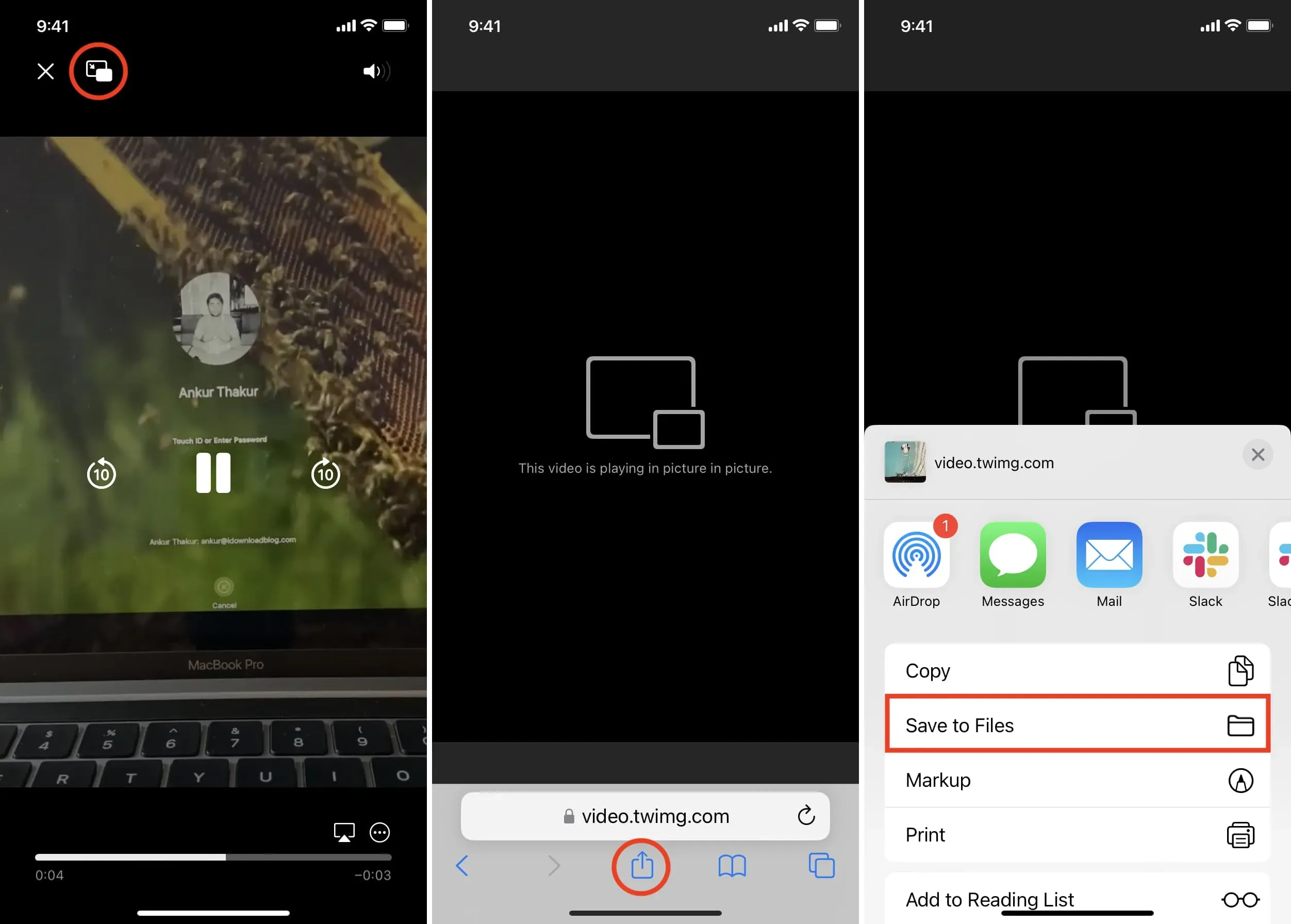
¿No ves el botón de compartir en el paso 2?
En la captura de pantalla de la izquierda, puede ver la reproducción/transmisión del video en la página web. Y en la imagen de la derecha, verá un archivo de video que comienza a reproducirse en el reproductor multimedia predeterminado de Safari.
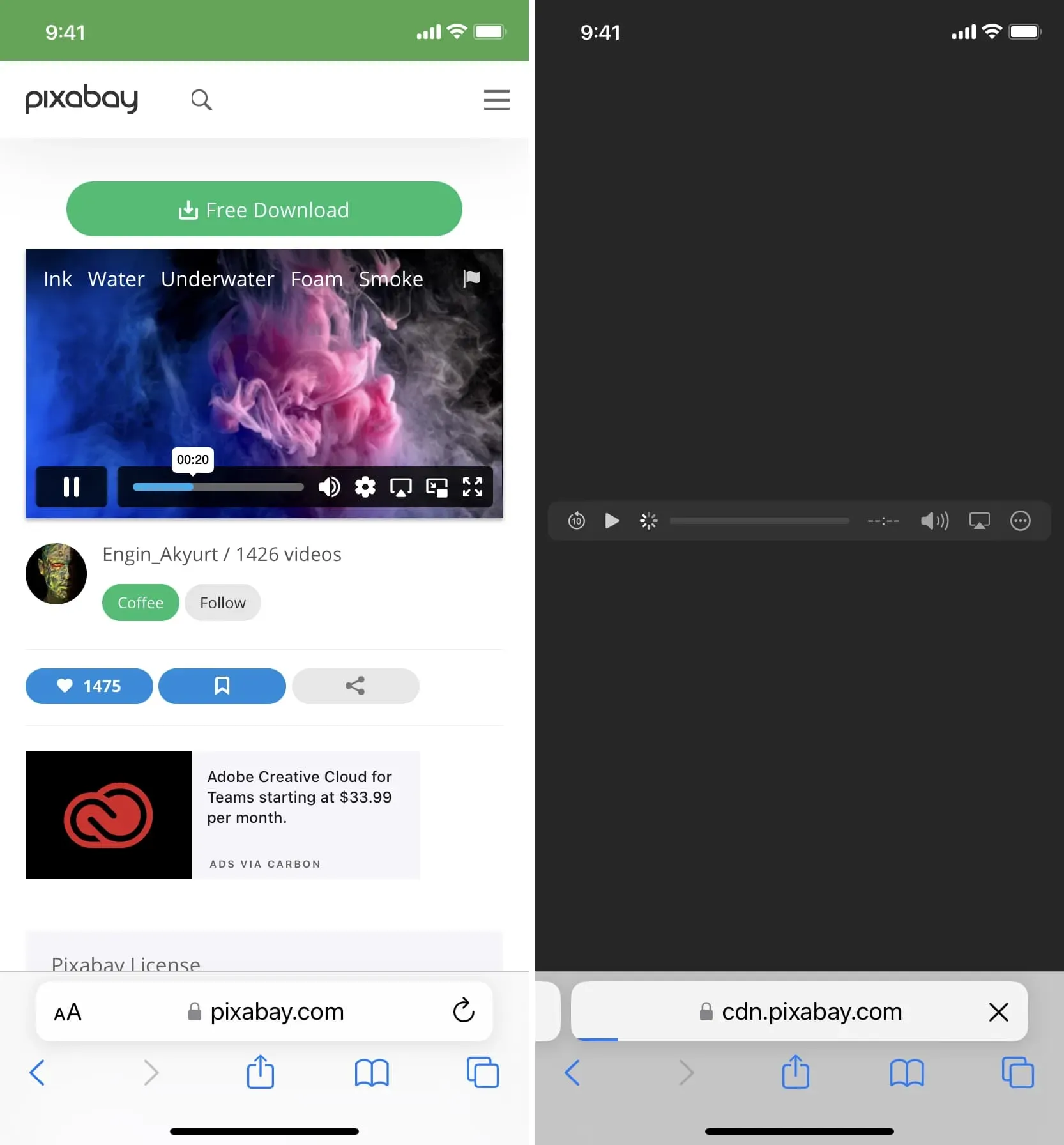
Si un video está incrustado en un sitio web, generalmente se reproduce en la misma página web (imagen superior izquierda) y no inicia el reproductor de video en Safari. En este caso, no podrá descargar el video a menos que busque sitios de terceros que puedan guardar dichos videos. Por ejemplo, hacer clic en un video de Twitter comienza a reproducirlo en el navegador y no puede descargarlo directamente desde Safari, pero puede usar un sitio como Twitter Video Downloader en Safari, que tomará el video de Twitter y lo reproducirá en el vídeo de safari player (imagen superior derecha) y le permite guardar el archivo.
En algunos sitios, presionar el botón de reproducción triangular en un video puede hacer que se reproduzca en la página web, lo que imposibilita la descarga. Con suerte, puede solucionar esto buscando un botón Ver, Descargar o Reproducir que descargue el archivo de video real y comience a reproducirlo en el reproductor de video de Safari. Una vez que el archivo aparece en el reproductor de video de Safari, escriba «Imagen en imagen» y haga clic en el botón Compartir > Guardar en archivos.
Encuentra archivos descargados en iPhone o iPad
Encontrará el video descargado en las siguientes ubicaciones:
Dentro de Safari: haga clic en el botón de descarga en la barra de direcciones, haga clic en Descargas y verá el archivo de video.
En Camera Roll: Abra la aplicación Fotos y toque Recientes en la pestaña Álbumes.
En la aplicación Archivos: abra la aplicación Archivos y toque Recientes para ver videos. También puede hacer clic en «Examinar» y encontrar el video en su carpeta de descargas. En la aplicación Archivos, toque y mantenga presionada la miniatura de un video, luego elija Compartir > Guardar video para agregarlo a la aplicación Fotos.
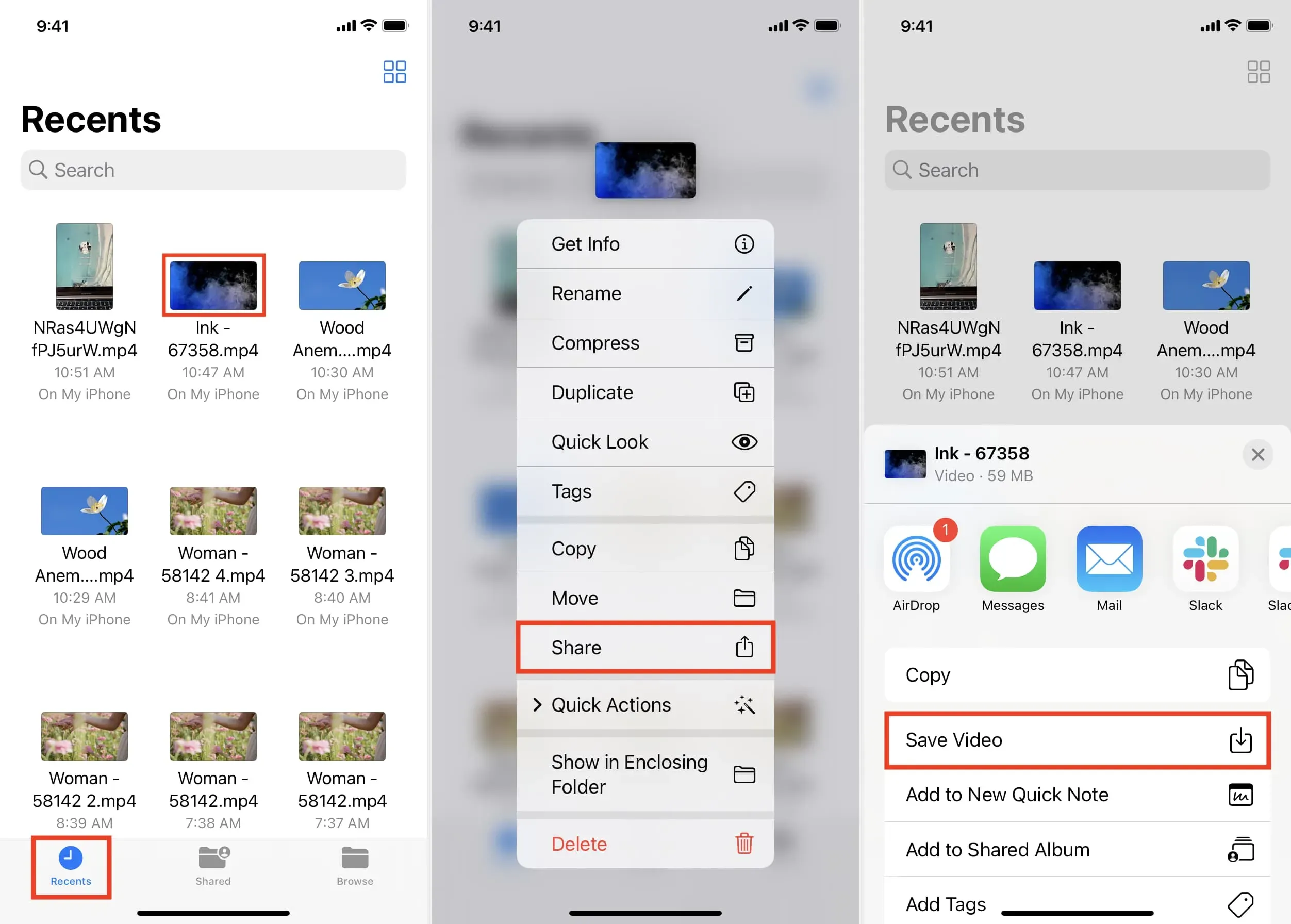
Así es como puede descargar archivos de video a su dispositivo iOS o iPadOS. No todos los sitios web le permiten descargar videos. Pero en muchas situaciones, puede usar los métodos anteriores para guardarlo localmente y verlo sin conexión sin una conexión Wi-Fi o celular.



Deja una respuesta